Artikkeli u päivitetty 9. joulukuuta 2022 vastaamaan nykyisiä prosesseja ja asetuksia.
Tekstitykset ovat erittäin hyödyllisiä, koska ne voivat auttaa ihmisiä, joilla on kuulovamma tai jotka eivät ymmärrä kieltä täysin. Ne ovat hyödyllisiä myös meluisissa ympäristöissä, joissa on vaikea kuunnella televisiota. Voit jopa käyttää tekstityksiä auttaaksesi sinua oppimaan kokonaan uutta kieltä – jossain määrin.

Tekstitysten kytkeminen päälle tai pois Vizio-televisioissa ei ole vaikeaa, mutta on joitain rajoituksia. Tässä artikkelissa kerrotaan, kuinka tekstitys (CC) otetaan käyttöön ja poistetaan käytöstä Vizio-televisiossa, ja selitetään, miksi et ehkä voi tehdä sitä tietyissä olosuhteissa. Näet myös, kuinka voit muokata tekstityksiä haluamallasi tavalla.
Kuinka tekstitys toimii Vizio-televisioissa
Kun käytät Vizio-televisiota, jossa on tekstitys, voit ottaa ominaisuuden käyttöön tai poistaa sen käytöstä television asetusvalikosta tai käyttää kaukosäätimen CC-painiketta. Vizio-televisioiden tekstityksen ohjaus on kuitenkin tarkoitettu sisäänrakennetuille sovelluksille, OTA-lähetyksille tai muille koaksiaalikaapelin kautta tapahtuville yhteyksille. Jos ulkoinen laite on liitetty HDMI-, komponentti- tai RCA-kaapeleilla, kuten Fire TV Stick, Roku, Blu-Ray-soitin tai kaapelisovitin, CC-asetuksia ohjataan laitteen kautta. Jos CC-vaihtoehto näkyy harmaana Vizio TV:ssä, sitä ohjataan vain ulkoisen laitteen kautta.
Vaikka ymmärtäisit täydellisesti englantia, joissakin ohjelmien ja elokuvien hahmoissa on paksu aksentti tai niitä on vain vaikea ymmärtää. Näistä syistä vaikuttaa järkevältä pitää CC päällä, mutta joidenkin mielestä tekstitykset häiritsevät, mikä on myös perusteltua.
Näin voit ottaa tekstitykset käyttöön tai poistaa ne käytöstä Vizio TV:ssä.
Kytke CC päälle/pois Vizio-televisioissa kaukosäätimellä
Jos sinulla on edelleen alkuperäinen Vizio-televisiosi kaukosäädin, huomaat, että siinä on Closed Caption -painike, joka näkyy nimellä 'CC'. Voit hallita Vizio TV:n tekstityksiä painamalla CC-painiketta, ja niiden pitäisi käynnistyä tai sammua automaattisesti nykyisen CC-tilan mukaan.
kuinka muuttaa aaveita snapchat: ssä
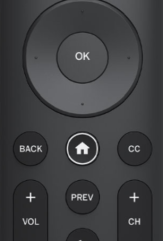
Muista, että CC-painikkeen sijainti vaihtelee käyttämäsi kaukosäätimen mukaan. Jos käytät yleiskaukosäädintä, sinulla ei ehkä ole tätä painiketta. Älä myöskään unohda, että Vizio-television tekstityssäädin on tarkoitettu antennilähetyksille, sisäänrakennetuille sovelluksille tai koaksiaalikaapelilla yhdistetyille laitteille.
Poista tekstitys käytöstä Vizio-televisioissa Asetukset-valikon avulla
Jos sinulla on jostain syystä vaikeuksia sulkea tekstitys, yritä käydä läpi Vizio TV:si asetusvalikko. Jotkut ohjeet voivat vaihdella mallistasi riippuen, mutta sinun pitäisi pystyä noudattamaan niitä melko helposti.
- Käynnistä Vizio TV.
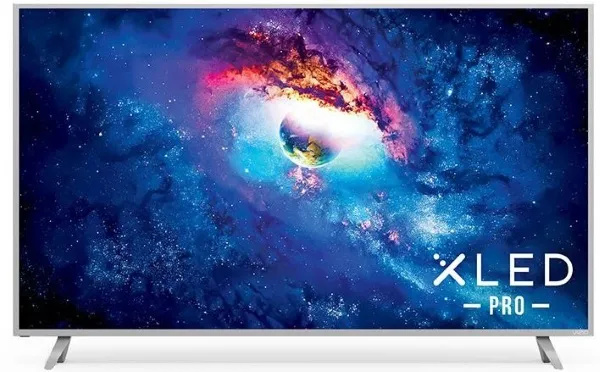
- Napauta kaukosäätimen valikkopainiketta, joka voi vaihdella television mallin mukaan, mutta sen pitäisi olla helppo havaita.
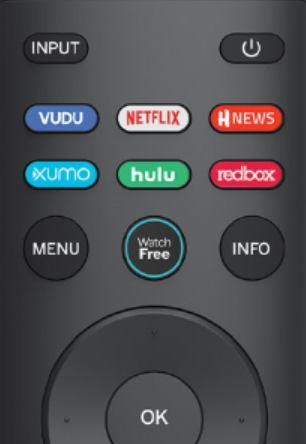
- Napauta 'HDTV-asetukset' ja valitse sitten 'Closed Captions' -vaihtoehto.
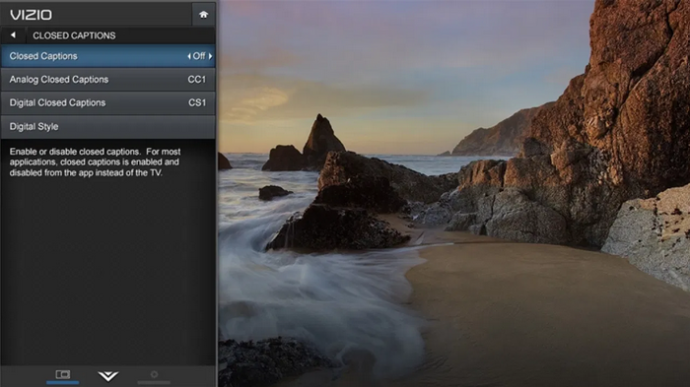
- Valitse CC-valinnat, korosta sitten 'Closed Captions' -vaihtoehto ja valitse 'On' tai 'Off'.
Tekstityksen mukauttaminen Vizio-televisioissa
Digital CC:n avulla voit muuttaa ja mukauttaa tekstityksiä haluamallasi tavalla. Sinun ei tarvitse elää pienen tekstin kanssa oletustaustalla. Tässä on mitä tehdä.
- Käynnistä Vizio TV.

- Paina 'Home'-painiketta uudemmissa malleissa) tai 'V' (Vizio Internet Apps) -painiketta kaukosäätimessä.
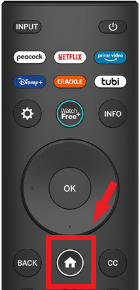
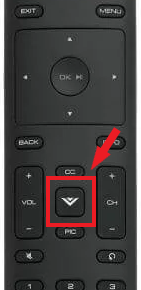
- Siirry TV-ASETUKSET-valikkoon ja valitse ja avaa TEKSTISET-asetukset.
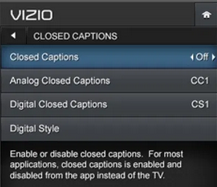
- Varmista, että Digital Closed Captions on asetettu (yleensä CS1), ja valitse sitten 'Digitaalinen tyyli'.
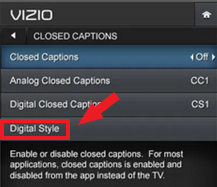
- TV-mallista riippuen saatat joutua valitsemaan valikosta Mukautetut tekstitykset. Siitä huolimatta nyt voit suurentaa tai pienentää tekstin kokoa, väriä, sijaintia jne.
Digitaalinen tekstitys on parempi, koska se antaa sinulle useita mukauttamisvaihtoehtoja. Voit myös palauttaa oletusasetukset, jos et pidä muutoksista. Analoginen CC:llä ei ole mukautettuja vaihtoehtoja.
Lopuksi tekstitys on joissakin skenaarioissa hengenpelastaja, mutta toisissa se on hyödytöntä. Jos katsot ulkomaista elokuvaa, niistä on hyötyä. Meluisassa ympäristössä ne auttavat tulkitsemaan, mitä sanotaan. Ja kuten sanoimme, voit käyttää niitä jopa kielen opiskelun aloittamiseen tai esimerkiksi espanjan tai ranskan kielen päivittämiseen. Toisaalta ne voivat häiritä ja häiritä elokuvien aikana, häiritä tai tarjota vääriä tai väärin tulkittuja sanoja turhautumiseen asti. Näissä skenaarioissa on välttämätöntä pystyä kytkemään tekstitys päälle tai pois päältä Vizio-televisiossa, ja menetelmä riippuu lähteestä.
memory_management Windows 10 -virhe
Vizion tekstitysten usein kysytyt kysymykset
Onko tapa poistaa CC kokonaan käytöstä?
Olemme iloisia, että kysyit, koska siihen on keino. Näin voit poistaa tekstitykset kokonaan käytöstä Vizio-televisiossa:
Käynnistä televisiosi.
Paina V-painiketta.
Valitse Asetukset ja vahvista painamalla OK.
Valitse CC ja vahvista.
Ota tekstitykset käyttöön tai poista ne käytöstä mieltymystesi mukaan.
Tallenna muutokset painamalla kaukosäätimen Exit-painiketta.
Joissakin tilanteissa tekstitys on hyvin häiritsevää ja aiheuttaa enemmän haittaa kuin hyötyä. Joissakin tapauksissa saatat ärsyyntyä epätarkoista tekstityksistä. Poista ne käytöstä ja jatka ohjelman tai elokuvan katsomista.
Noudata samoja vaiheita saadaksesi tekstitykset takaisin päälle katselun päätyttyä, jotta et unohda, että olet poistanut ne käytöstä. Voit tietysti pitää ne pois käytöstä pysyvästi, jos haluat.

Tekstitys pysyy päällä sen sammuttamisen jälkeen, joten mitä teen?
kuinka muuttaa nimesi tiktokissa
Tekstitys on nykyään niin näkyvä ominaisuus, joten lähes jokaisessa käyttämässäsi laitteessa on mahdollisuus kytkeä ne päälle. Jos olet poistanut tekstitykset käytöstä Vizio TV:ssäsi, mutta ne ovat edelleen näkyvissä, se johtuu todennäköisesti siitä, että yhdistetty laite näyttää niitä.
Avaa Asetukset yhdistetyssä laitteessa, jota käytät sisällön suoratoistoon, ja varmista, että tekstitys on poistettu käytöstä. Jos ne ovat päällä, siitä syystä niiden sammuttaminen Vizio-asetusten kautta ei toiminut.
Miksi tekstitysvaihtoehto näkyy harmaana Vizio-televisiossani?
Yleisesti ottaen Vizio-televisioiden CC-ominaisuus näkyy harmaana, kun televisio ei voi ohjata sitä. Sinun on säädettävä yhdistetyn laitteen asetuksia. Tämä skenaario koskee ulkoisia laitteita, jotka on kytketty HDMI-, RCA- (punainen, valkoinen, keltainen) tai komponenttiliitäntöjen (punainen, sininen, vihreä) kautta.
Harmaana näkyvä CC-vaihtoehto voi myös näkyä, jos et ole vielä avannut sovellusta tai lähdevideota. Tämä skenaario koskee vain OTA-antennisignaaleja, sisäänrakennettuja sovelluksia, kuten Netflix, ja koaksiaalikaapelilla kytkettyjä laitteita.








